如何使用winchm将html转为chm格式?
1、首先准备好要制作的html,然后打开winchm,在弹出的对话框中选择“create a new project”!
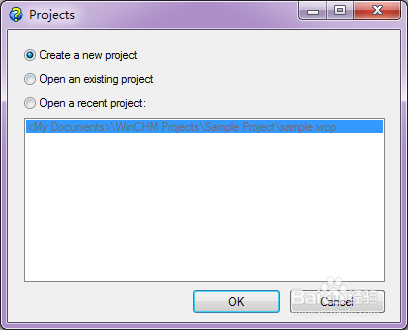
2、接着在New Project中选择“create a project using existing html files”,然在“project title”中输入你想要建立的工程的名字,在“html position”中选择你准备好的html的文件夹。点击ok.

3、点击Compile下的Build project.

4、在“Build help file”中选择“HTML Help(CHM)”,点击箭头所指的按钮,选择要保存的chm的位置和名字。点击start.
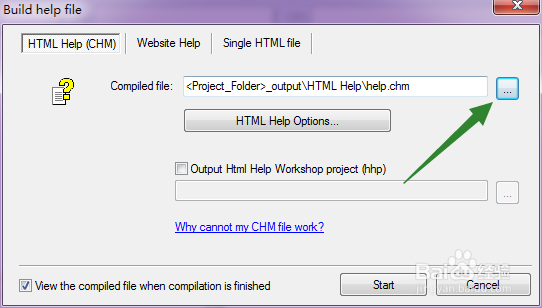
5、然后多等生成成功即可。这个过程一定要注意,让电脑什么也不要做,你要不要点来点去,这样很容易让程序卡死,导致制作失败。(别动就行了!)

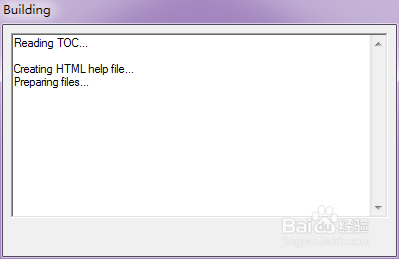
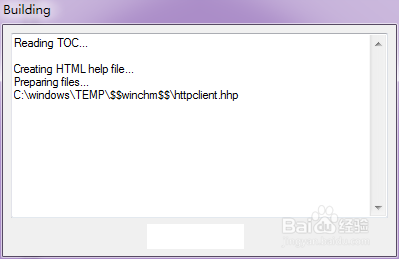
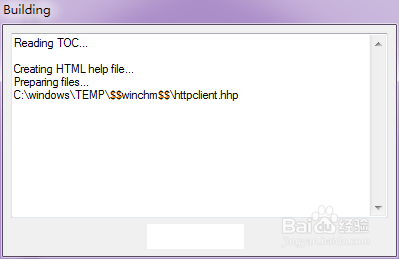
6、来张成功照!

声明:本网站引用、摘录或转载内容仅供网站访问者交流或参考,不代表本站立场,如存在版权或非法内容,请联系站长删除,联系邮箱:site.kefu@qq.com。
阅读量:186
阅读量:144
阅读量:158
阅读量:190
阅读量:33